 |
Главная |
Построение контуров модели
|
из
5.00
|
Перед вводом опорных точек всех частей будущей модели необходимо убедиться, что программа находится в нужном режиме - должна быть утоплена кнопка Operate on Nodes(Работа с опорными точками), на которой черной линией изображен маленький квадрат с просветом (см. рис. 3.1). Здесь и далее полужирным шрифтом на английском языке с последующим переводом в скобках указано название кнопки, которое возникает в нижней строке (строке сообщений) окна femm,если задержать на самой кнопке курсор мыши, имеющий форму белой стрелки, обведенной тонкой черной линией.Если установлен этот режим, то в меню Operation(Операции) против строки Node(Опорная точка) должна стоять галочка. Если галочка стоит против другой строки, то надо щелкнуть строку Node –тогда выделится кнопка Operate on Nodesи галочка переместится на строку Node.To же самое можно получить, если щелкнуть кнопку Operate on Nodes.
После ввода всех опорных точек необходимо соединить их отрезками прямых линий или дугами окружности. Для ввода прямыхнадо из режима ввода узлов перейти в режим работы с прямыми, щелкнув кнопку Operateon Segments(Работа с прямыми) с изображением синей прямой линии с контурными квадратиками черного цвета на концах, или щелкнуть строку Segment(Отрезок) пункта OperationГлавного меню.
Каждая прямая линия вводится двумя последовательными щелчками ее концов (опорных точек, введенных ранее). После первого щелчка опорная точка выделяется (цвет ее окантовки с черного меняется на красный). После второго щелчка другого конца предполагаемой линии цвет красной окантовки квадратика изменяется на черный, и между точками возникает синяя прямая линия.
Для ввода дуг окружностейнеобходимо предварительно перейти в режим Operate on Arc(Работа в режиме дуг окружностей), щелкнув кнопку с изображением синей дуги с маленькими контурными квадратиками черного цвета на концах или строку меню Arc Segment(Дуга окружности) пункта Operationглавного меню. Чтобы в этом режиме нарисовать дугу окружности, необходимо щелкнуть сначала один квадратик с черным контуром (после этого его контур становится красным), потом другой. После этого контур второго квадратика становится красным, а на экране возникает диалог Arc segment properties(Свойства дуги), в котором следует заполнить, по крайней мере, два верхних поля для ввода: в Arc Angle(Угол дуги) надо изменить, если необходимо, цифру центрального угла в градусах (она должна находиться в диапазоне от 1 до 180); в поле Max. Segment, Degrees(Максимальный угол в градусах, приходящийся на один конечный элемент) можно оставить цифру 5 по умолчанию или изменить ее по усмотрению пользователя. После щелчка кнопки ОК диалог с экрана пропадает, окантовка квадратиков становится черной и они соединяются дугой окружности (рис. 3.3). Дуга всегда строится так, что переход по ней от узла, выделенного первым, к узлу, выделенному вторым, происходит против часовой стрелки.
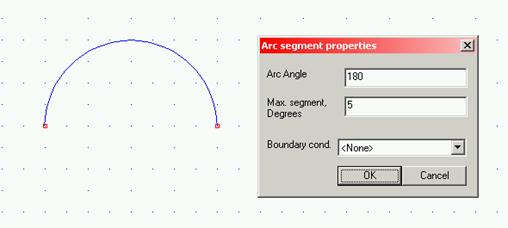
Рис. 3.3. Построение дуги в программе FEMM
Замкнутые площадки необходимо обозначить как блоки. Для этого надо щелкнуть кнопку инструмента для работы с блоками. Она имеет пиктограмму в виде маленького квадрата с зеленым контуром и зеленой же окружностью вокруг него (см. рис. 3.1, 6-я слева в горизонтальной строке инструментов). После этого следует щелкнуть любую точку внутри любого блока, затем любую точку внутри другого и т.д. В месте каждого из этих щелчков на модели возникает маленький квадратик с контурами зеленого цвета и надпись <None> рядом с ним. Все замкнутые площадки модели должны быть помечены такими значками. Метки блока можно ввести также, если при нажатой кнопке работы с блоками нажать и отпустить клавишу [Tab] - возникнет уже описанный диалог Enter Point,в котором координаты метки блока надо ввести в явном виде.
В качестве примера построения расчетной области на рис. 3.4. приведено поперечное сечение П-образного электромагнита.
Ввод свойств блоков
После того как введены все опорные точки, построены отрезки прямых линий, дуг окружностей и обозначены метки блоков модели, необходимо ввести свойства всех блоков, а также свойства всех частей наружного контура модели (граничные условия).
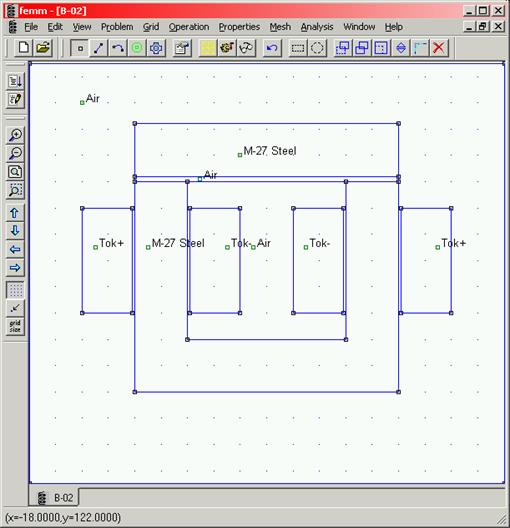
Рис.3.4. Окно программы FEMM c поперечным
П-образного электромагнита
При вводе свойств блоков и граничных условий можно находиться в любом режиме, так как привязка свойств к конкретным объектам (их идентификация) будет осуществлена позднее. Свойства можно ввести как до начала построения модели, так и после, ориентируясь на контуры уже созданного изображения.
Начинать ввод свойств блоков имеет смысл с стандартных материалов, свойства которых уже имеются в библиотеке материалов программы FEMM. Щелкнуть Properties -» Material Library(Свойства/Библиотека материалов). Возникнет одноименный диалог (рис.3.5).
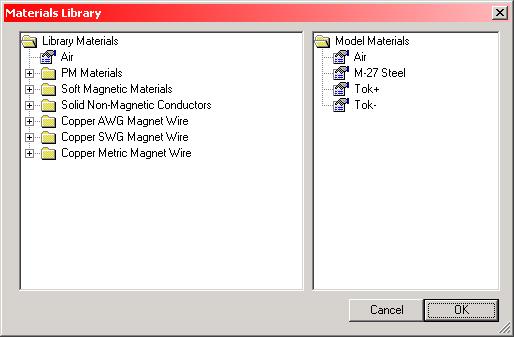
Рис. 3.5. Диалоговое окно библиотеки материалов
В левой его части расположены папки библиотеки, открыть которые можно стандартным щелчком знака + слева от названия папки. Любой материал автоматически присваивается модели, если его значок копировать путем «перетаскивания» в правую часть текущего диалога (она называется Model Materials -Материалы модели). Для этого надо указать стрелкой курсора мыши на значок нужного материала, нажать левую кнопку мыши и, не отпуская ее, перетащить значок в правую часть диалога. Отпустить левую кнопку мыши. Изображение значка этого материала присоединится к открытой папке Model Materialsправой части диалога Materials Library,при этом оно останется и в библиотеке.
Поскольку почти все модели имеют в качестве одного из материалов воздух, то, перетащив значок Air, можно сразу воздушным блокам модели присвоить и имя, и свойства.
К сожалению, многие материалы библиотеки соответствуют стандартам США, поэтому свойства многих блоков придется вводить так, как это описано ниже.
2. Щёлкнуть строку Materials (Материалы) пункта Properties (свойства) Главного меню - возникает диалог Properties Definition (Назначение ствойства), в котором поле Property Name (Имя свойства) будет пустым, если еще не введены свойства ни одного из блоков модели (рис. 3.6).
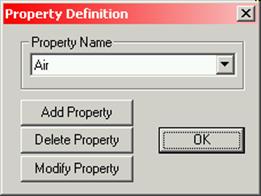
Рис. 3.6. Диалоговое окно назначения свойств
1. Щелкнуть кнопку Add Property(Добавить свойства) или Modify Property(Изменить свойства) - возникает диалог Block Property(Свойства блока) (рис. 3.7).
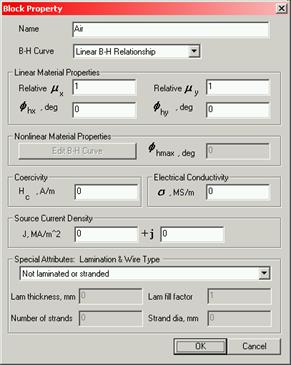 а)
а)
| 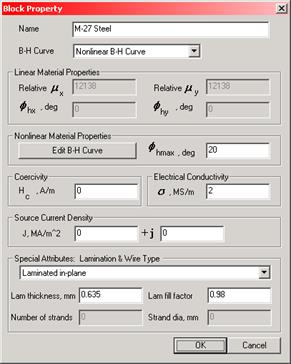 б)
б)
|
Рис. 3.7. Диалог свойств блока «воздух»(а) и блока «сталь M-27» (б)
Этот диалог используется для назначения свойств, связанных как с материалом блока, так и с некоторыми атрибутами, показывающими, линейна или не линейна его кривая намагничивания, монолитен ли он или состоит из отдельных пластин (шихтованный).
4. Ввести для описываемого материала в поле Name(Имя) вместо New Material (Новый материал) содержательное имя для блока.
5. Путем выбора подходящей строки в выпадающем списке В-Н Curve(Кривая намагничивания) надо решить, будет ли материал иметь линейную или нелинейную кривую намагничивания. Если выделить Linear В-Н Relationship (линейная связь  и
и  ), как на рис. 3.7, а, будет активна группа параметров Linear Material Properties(Линейные свойства материала). FEMM позволяет ввести разные относительные проницаемости в горизонтальном (Relative
), как на рис. 3.7, а, будет активна группа параметров Linear Material Properties(Линейные свойства материала). FEMM позволяет ввести разные относительные проницаемости в горизонтальном (Relative  для х-й составляющей плоскопараллельного поля или Relative
для х-й составляющей плоскопараллельного поля или Relative  для r-й составляющей осесимметричного поля) и вертикальном (Relative
для r-й составляющей осесимметричного поля) и вертикальном (Relative  для у-й составляющей плоскопараллельного поля или Relative
для у-й составляющей плоскопараллельного поля или Relative  для z-й составляющей осесимме-тричного поля) направлениях.
для z-й составляющей осесимме-тричного поля) направлениях.
6. Если из выпадающего списка В-Н Curveвыделить Nonlinear В-Н Curve (Нелинейная кривая В-Н) (см. рис. 3.7, б), то активными станут параметры в прямоугольнике Nonlinear Material Properties(Нелинейные свойства материала). Чтобы ввести кривую В(Н), нужно щелкнуть кнопку Edit В-Н Curve(Редактирование кривой). Появляется диалог В-Н Curve Data, позволяющий ввести координаты точек этой кривой. Необходимо ввести для одного и того же номера точки значение в колонку «В, Tesla» (Магнитная индукция  , Тл) и значение в колонку «Н, Amp/m»(Напряженность магнитного поля
, Тл) и значение в колонку «Н, Amp/m»(Напряженность магнитного поля  , А/м) (рис. 3.8).
, А/м) (рис. 3.8).
Для нелинейного материала нужно ввести, по крайней мере, три точки, а для получения хорошего результата не менее десяти.
После ввода данных кривой В(Н} необходимо ее построить, чтобы убедиться в том, что кривая получилась достаточно плавной. Это делается щелчком кнопки Plot В-Н Curve(Построение В-Н кривой) диалога В-Н Curve Data.Маленькие квадраты на графике соответствуют координатам введенных точек, а кривая представляет собой кубическую сплайн-интерполяцию по этим координатам (рис. 3.9). Поскольку FEMM интерполирует между точками кривой В(Н), используя кубические сплайны, если не будет введено достаточное количество точек, возможно получение плохой кривой. Особенно это касается районов относительно быстрых изменений ее формы.
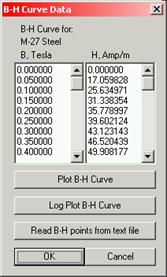
Рис. 3.8. Диалоговое окно ввода данных нелинейной кривой В-Н стали М-27
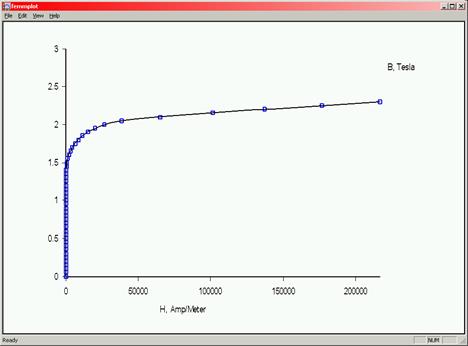
Рис. 3.9. Кривая намагничивания стали М-27, полученная средствами FEMM
FEMM контролирует качество кривой В-Н. Если данные кривой неудовлетворительны, что проявляется в отсутствии их однозначности, FEMM повторно сглаживает В-Н данные, используя трехточечный передвигающий фильтр усреднения вплоть до получения однозначности. Это приближение весьма действенно в смысле получения однозначности, но результат может несколько отличаться от исходных значений. Добавка данных для точек сильно искривленных участков кривой помогает избежать необходимости в сглаживании.
Важно отметить, что FEMM экстраполирует линейно за пределами концов кривой В(Н), если в программе встречается магнитная индукция или напряженность поля, которые лежат за пределами введенных величин. Эта экстраполяция может сделать так, что материал при высоких индукциях будет иметь большую проницаемость, чем на самом деле. Необходимо ввести достаточное число точек, чтобы получить правильное решение при высоких значениях насыщениях.
7. Следующее поле ввода диалога на рис. 3.7 – это коэрцитивная сила  ,которую надо ввести для постоянного магнита, если он присутствует в магнитной системе.
,которую надо ввести для постоянного магнита, если он присутствует в магнитной системе.
8. Поле редактирования σ, MS/mустанавливает удельную электропроводность материала блока. Ее единицы измерения: это 106 сименс/метр (106 См/м эквивалентно 10б (Ом • м)-1). Для справки, удельная электропроводность меди при комнатной температуре составляет 57,143 МСм/м; хорошей кремнистой стали (листовой) для электродвигателей - менее 2 МСм/м, листов трансформаторной стали - более 9 МСм/м. Поскольку удельная электропроводность обычно сильно зависит от температуры, необходимо ввести ее значение для рабочих условий.
Несмотря на то, что магнитопровод из изолированных пластин при расчете в FEMM обычно заменяется сплошным телом, удельную электропроводность в поле σ надо подставлять для материала магнитопровода, а не среднюю между электропроводностью материалов магнитопровода и изоляции. То же относится и к удельной электропроводности проводникового материала обмотки.
9. Следующие вводимые величины – действительная и мнимая части J, МА/m2 - представляют плотность тока стороннегоисточника тока. Если предполагается блоку поперечного сечения обмотки присвоить цепные свойства, то в полях ввода плотности тока диалога Block Propertyследует оставить нулевые значения.
10. Следующая группа свойств – Special Attributies: Lamination & Wire Type(Специальные свойства: Шихтовка и Тип провода). Если материал, который в модели обычно представлен в виде «сплошного» тела, на самом деле состоит из изолированных пластин, то выпадающий список этого поля используется для обозначения направления, в котором он разбит на пластины (рис. 3.10).
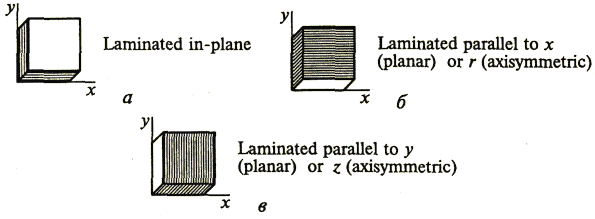
Рис. 3.10. Различные типы ориентации пластин относительно осей координат
а - пластины параллельны плоскости ху, б - пластины параллельны только оси х при плоскопараллельном поле или оси г при осесимметричном; в - пластины параллельны только оси у при плоскопараллельном поле или оси z при осесимметричном
Если выбран какой-то тип разбивки на листы, то становятся активными поля Толщина листа (Lam thickness, mm)и Коэффициент заполнения стали(Lam fill factor).Толщина листа, коэффициент заполнения и ориентация набора используются для создания сплошной модели из листового материала, при расчете которой в квазистационарной задаче можно учесть гистерезис и вихревые токи.
Дополнительное магнитное сопротивление, которое создают магнитному потоку зазоры между пластинами, если он последовательно проходит через зазоры, а также уменьшение площади поперечного сечения по магнитному материалу в случае, если поток проходит вдоль пластин, учитываются и в квазистационарной и в магнитостатических задачах..
Для обмотки, которая в модели обычно тоже представляется в виде «сплошного» тела, этот выпадающий список позволяет ввести тип провода, из которого она сделана.
В поле Lam thickness, mmследует подставить толщину одного листа из набора используемых. Если материал не из пластин, это поле не активно, в противном случае в него вводится толщина только железной части одного листа (без изоляции) в мм. Коэффициент заполнения стали (Lam fill factor)имеет в FEMM общепринятый смысл (равен отношению площади поперечного сечения магнитопровода по стали, к полной площади поперечного сечения магнитопровода, включающей и площади изоляционных промежутков между пластинами). Если в поле Special Attributies: Lamination & Wire Typeвыбран тип провода, то становятся активными поля Диаметр жилы (Strand dia)и/или Число жил (Number of strands).Если выбран Провод магнита (Magnet wire)или Прямоугольный провод (Square wire),то надо иметь в виду, что может быть только одна жила и что поэтому поле Number of strandsне активно. При этом в поле Strand diaвводится диаметр (или ширина) провода (без учета толщини изоляции). Для многожильного провода надо вводить число жил и диаметр жилы. В настоящее время поддерживаются только одножильные провода.
Каждый виток индивидуально может не моделироваться. Программа будут автоматически учитывать изоляционные промежутки между витками. Однако, если пользователь задает размеры площади поперечного сечения обмотки, число витков и диаметр провода, то он сам должен рассчитать коэффициент заполнения обмотки и убедиться в том, что выбранный провод войдет в заданное окно.
|
из
5.00
|
Обсуждение в статье: Построение контуров модели |
|
Обсуждений еще не было, будьте первым... ↓↓↓ |

Почему 1285321 студент выбрали МегаОбучалку...
Система поиска информации
Мобильная версия сайта
Удобная навигация
Нет шокирующей рекламы

